Jak stworzyć stronę internetową z podcastami (10 prostych kroków)
Opublikowany: 2023-02-16- Jak stworzyć stronę internetową z podcastami
- Wniosek
Szukasz sposobów na utworzenie witryny z podcastami?
Stworzenie strony internetowej z podcastami nie jest trudne, ale wymaga dużo pracy.
Będziesz musiał między innymi zaprojektować profesjonalnie wyglądającą stronę internetową, przesłać wszystkie pliki audio, zoptymalizować swoje posty pod kątem wyszukiwarek, skonfigurować narzędzia analityczne do śledzenia postępów witryny, dodać pola subskrypcji, aby przechwytywać potencjalnych klientów i wykorzystać możliwości zarabiania.
Ta ilość pracy może wydawać się przytłaczająca, a niektórzy z was prawdopodobnie myślą, że lepiej byłoby bez strony internetowej. Nie martw się!
Nie musisz tworzyć strony internetowej od podstaw. Możesz użyć dedykowanego motywu podcastu, takiego jak Livecast, który jest dostarczany z gotowym szablonem. Po prostu prześlij i uruchom witrynę z podcastami w mgnieniu oka.
W tym artykule pokażemy, jak stworzyć witrynę podcastową za pomocą dedykowanego motywu WordPress.
Zacznijmy.
Jak stworzyć stronę internetową z podcastami
Aby utworzyć witrynę z podcastami, wykonaj następujące czynności:
- Jak stworzyć stronę internetową z podcastami
- Krok 1: Kup domenę, hosting i certyfikat SSL
- Nazwa domeny
- Serwer hostingowy
- Certyfikat SSL
- Krok 2: Zainstaluj WordPressa
- Krok 3: Zainstaluj dedykowany motyw podcastu
- Krok 4: Importuj gotową witrynę Livecast
- Krok 5: Dostosowywanie strony internetowej
- Krok 6: Skonfiguruj istniejące wtyczki i dodaj więcej wtyczek
- Krok 7: Skonfiguruj strony ustawień WordPress
- Krok 8: Dodaj strony
- Krok 9: Utwórz profil w mediach społecznościowych
- Krok 10: Dodaj pole subskrypcji e-mail
- Krok 11: Skonfiguruj konta Shop & Funding Accounts
- Krok 1: Kup domenę, hosting i certyfikat SSL
- Wniosek
Zagłębmy się w każdy krok.
Krok 1: Kup domenę, hosting i certyfikat SSL
Nazwa domeny
Nazwa domeny to nazwa strony internetowej, tak jak „Codeless.co” to nazwa naszej witryny.
Jak się zabrać do wyboru imienia? Możesz użyć swojej nazwy podcastu jako nazwy domeny. Tak robi większość podcastów. Ale jeśli planujesz rozpocząć więcej niż jeden podcast, rozważ użycie nazwy firmy (jeśli ją masz). Później możesz dodać każdą nazwę podcastu jako subdomenę.
Sztuczna inteligencja może pomóc Ci wybrać nazwę domeny za pomocą naszego narzędzia bezkodowego: AI Domain Name Generator
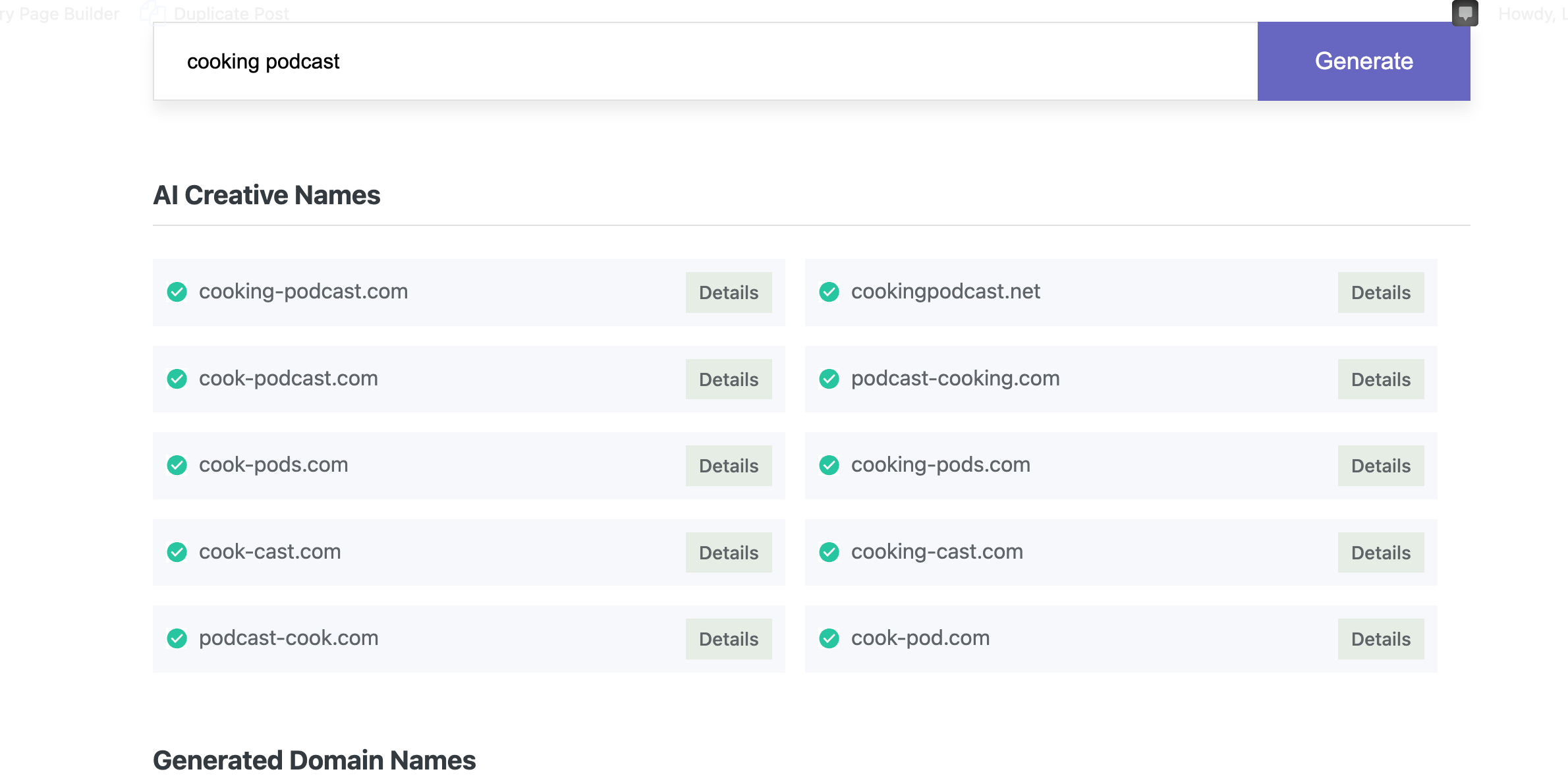
Powiedzmy, że mam firmę o nazwie Example i uruchamiam dwa podcasty o nazwach Swindled i Cold Cases. Mogę mieć domenę o nazwie example.com, a subdomeny dla moich podcastów będą wyglądać jak swindled.example.com i coldcases.example.com .
Jeśli wszystko to wydaje się zbyt skomplikowane, po prostu zmień nazwę swojego podcastu na nazwę domeny.
Gdy ludzie będą szukać Twojego podcastu w wyszukiwarkach, nazwa domeny zawierająca nazwę podcastu przyciągnie ich uwagę i pomoże przyciągnąć ruch do Twojej witryny.
Istnieje wiele rejestratorów domen do wyboru. Zalecamy zakup nazwy domeny w tej samej usłudze, która oferuje serwer hostingowy i certyfikat SSL. Więcej na ten temat w następnym rozdziale.
Serwer hostingowy
Oprócz nazwy domeny potrzebujesz również serwera hostingowego , który pomoże przechowywać pliki i foldery Twojej witryny.
Do wyboru jest kilku dostawców usług hostingowych. Większość dostawców usług hostingowych oferuje 3 główne typy planów hostingowych: hosting współdzielony, zarządzany i VPS.
Hosting zarządzany i VPS są przeznaczone dla zaawansowanych użytkowników i są drogie. Hosting współdzielony jest przeznaczony dla początkujących i niedrogi. Więc idź do współdzielonych dostawców hostingu.
Istnieje wielu dostawców hostingu współdzielonego. Popularne są
- Bluehost
- Hostinger
- Teren witryny
- Hosting A2
Możesz zacząć od dowolnego z tych dostawców. Kupując serwer hostingowy od któregokolwiek z tych dostawców, pamiętaj o zakupie również certyfikatu SSL.
Certyfikat SSL
Certyfikaty SSL to oprogramowanie instalowane w Twojej nazwie domeny. Potwierdzają tożsamość Twojej witryny jako legalnego bloga lub firmy dla odwiedzającego, a także dla przeglądarek internetowych.
Bez certyfikatu przeglądarki internetowe oznaczają Twoją witrynę jako niezabezpieczoną. Certyfikaty SSL są obowiązkową częścią każdej strony internetowej.
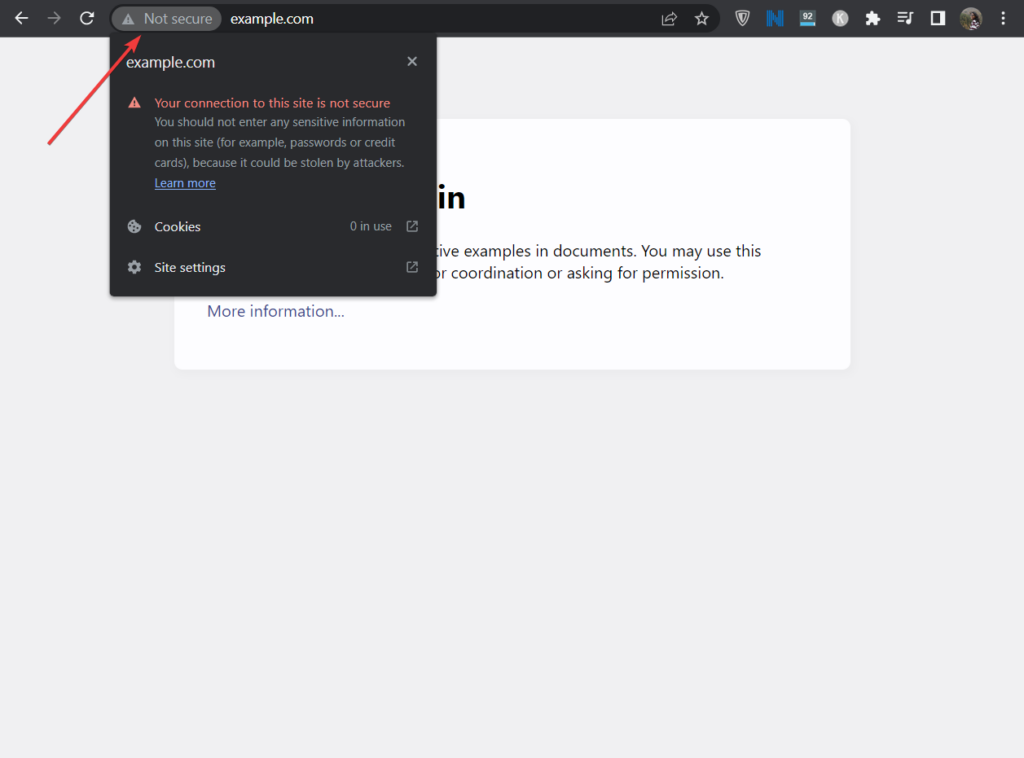
Dostawcy hostingu zazwyczaj oferują certyfikaty SSL, a także nazwy domen.
Większość dostawców usług hostingowych oferuje bezpłatny certyfikat SSL w pierwszym roku i trzeba tylko zapłacić za nazwę domeny i serwer hostingowy. Niezależnie od tego, którego dostawcę usług hostingowych wybierzesz, pamiętaj, aby zapytać, czy oferuje on bezpłatny certyfikat SSL.
WAŻNE: Po zakupieniu certyfikatu SSL upewnij się, że zainstalowałeś go w swojej domenie, zanim przejdziesz do następnego kroku. Instalacja nie jest trudna, ale będziesz potrzebować kilku instrukcji. Instrukcje instalacji można znaleźć w dokumentach pomocy dostawcy usług hostingowych. Jeśli nie możesz znaleźć odpowiednich dokumentów pomocy, poproś o pomoc swojego dostawcę usług hostingowych i poproś go o zainstalowanie certyfikatu.
Krok 2: Zainstaluj WordPressa
Oprócz nazwy domeny, serwera hostingowego i certyfikatu SSL potrzebny jest również system zarządzania treścią (CMS).
System zarządzania treścią lub CMS to oprogramowanie do tworzenia witryn internetowych, które pomaga tworzyć witryny i zarządzać nimi bez konieczności kodowania. Dzięki takiemu oprogramowaniu każdy może w dzisiejszych czasach stworzyć stronę internetową.
Do wyboru jest kilka CMS-ów. Najpopularniejszym CMS-em jest WordPress, a my pokażemy Ci, jak go używać do tworzenia strony z podcastami.
Pierwszą rzeczą, którą musisz zrobić, to zainstalować WordPress na swojej stronie.
Otwórz swoje konto hostingowe i przejdź do cPanel z panelu hostingowego. Pamiętaj, że nie wszyscy dostawcy usług hostingowych oferują cPanel. Stworzyliśmy w tym celu specjalny artykuł: Najlepszy hosting cPanel
Lokalizacja cPanelu różni się w zależności od hostingu. W niektórych pulpitach nawigacyjnych cPanel jest łatwy do wykrycia, aw innych (jak w Bluehost) trudno go znaleźć.
Twój dostawca hostingu powinien mieć dokument pomocy wyjaśniający, jak uzyskać dostęp do cPanelu. Znajdź to. Lub poproś o pomoc zespół wsparcia hostingu.
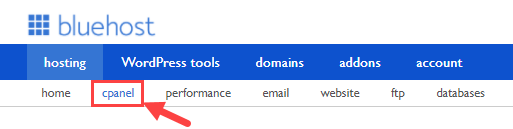
Po zlokalizowaniu cPanel i wybraniu go, zostaniesz przeniesiony na stronę cPanel. Na tej stronie przewiń w dół do sekcji Instalator aplikacji Softaculous i wybierz opcję WordPress .
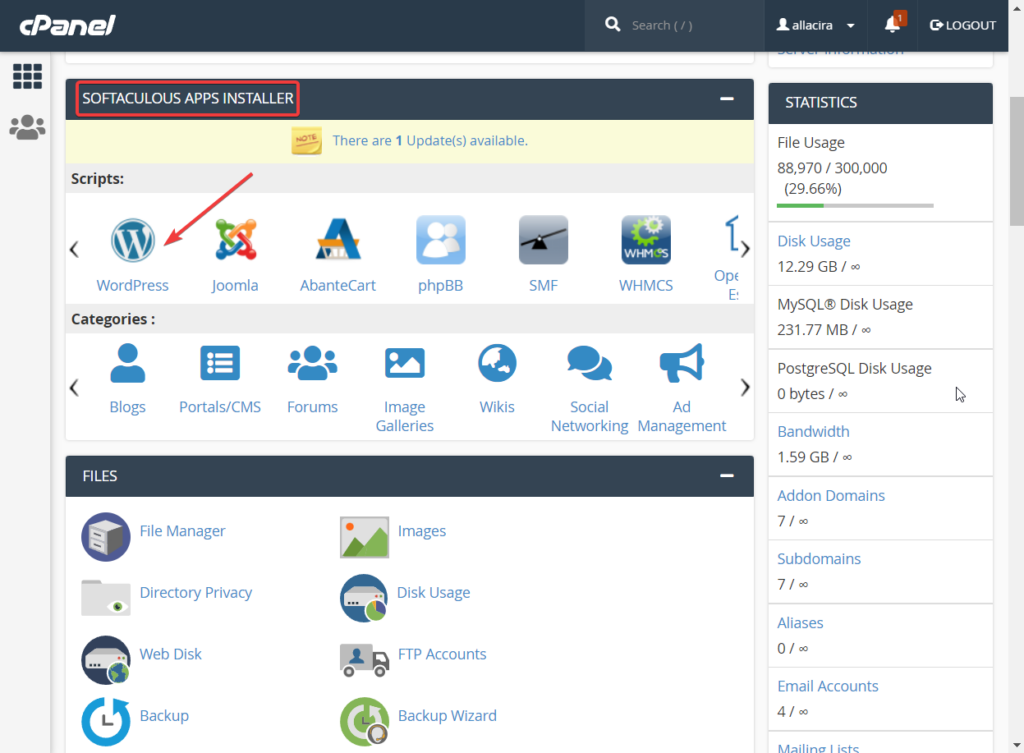
Pojawi się nowa strona. Tutaj zainstalujesz WordPress na swojej stronie internetowej.
Co musisz zrobić, to wybrać przycisk Instaluj . Gdy tylko to zrobisz, zostaniesz przeniesiony na inną stronę.
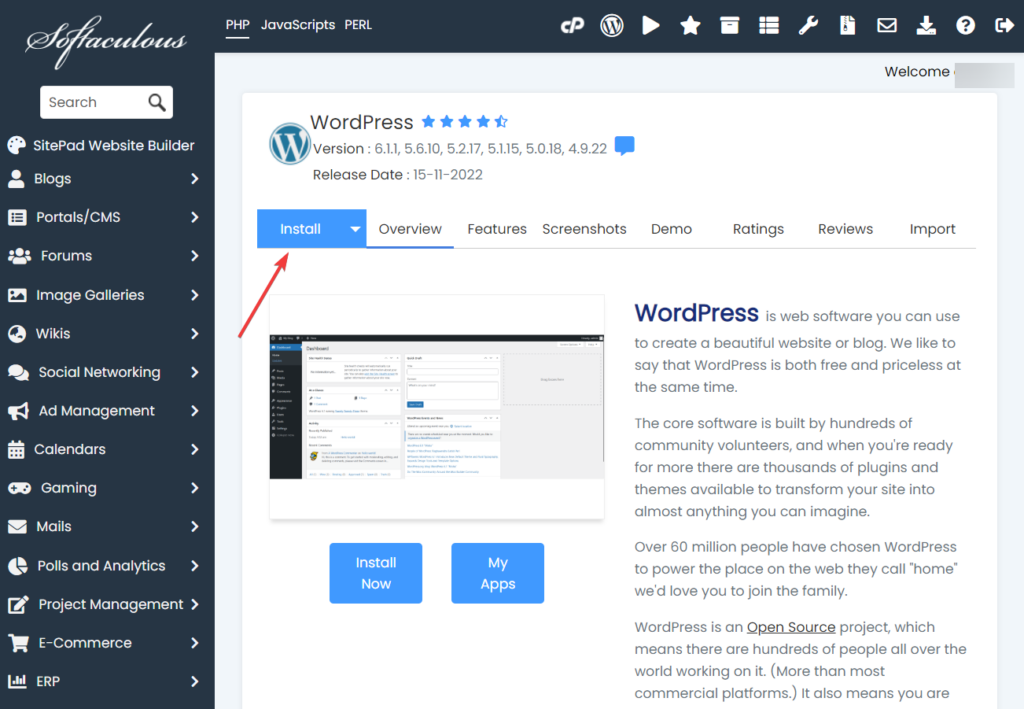
Na nowej stronie dostępna jest opcja o nazwie Wybierz adres URL instalacji. W ramach tego zostaniesz poproszony o wybranie protokołu i wybranie domeny. Upewnij się, że wybrałeś https:// jako protokół i nową nazwę domeny .
Następnie naciśnij przycisk Szybka instalacja , aby rozpocząć instalację WordPress.
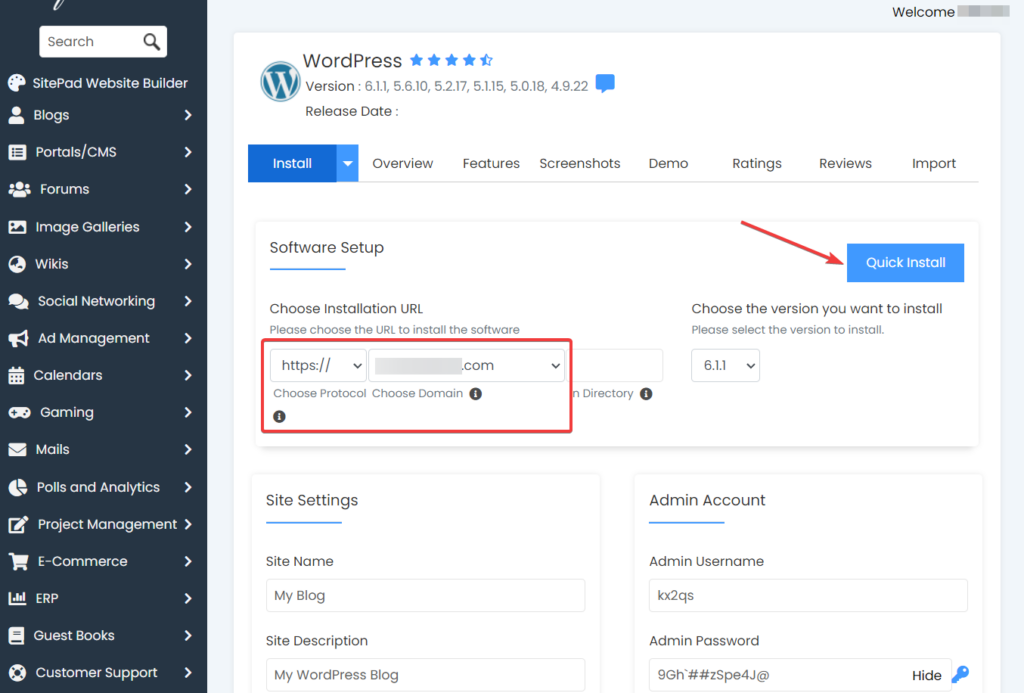
Instalacja zajmie mniej niż minutę. Po zakończeniu Softaculous poda Ci adres URL strony logowania do Twojej witryny wraz z nazwą użytkownika i hasłem .
Proszę zapisać je w bezpiecznym miejscu. Będziesz ich potrzebować w przyszłości.
Krok 3: Zainstaluj dedykowany motyw podcastu
Do wyboru jest kilka dedykowanych motywów podcastów, ale niewiele z nich oferuje tak kompleksowe funkcje, jak Livecast.
Livecast to jeden z naszych najlepszych motywów WordPress stworzonych dla podcasterów. Jesteśmy również znani z tworzenia wysokiej jakości motywów dla osób niekodujących.
Motyw oferuje 5 szablonów witryn , wiele odtwarzaczy audio oraz możliwość osadzania w witrynie popularnych platform podcastów , takich jak Spotify, SoundCloud, Buzzsrpout, Deezer itp.
Chociaż motyw integruje się z Elementorem (niezwykle popularnym edytorem stron internetowych), oferuje również wbudowane bloki projektowe , które można wykorzystać do tworzenia pięknych postów i stron.
Livecast jest kompatybilny z dziesiątkami innych przydatnych wtyczek, takich jak Advanced Custom Fields Plugin, Slider Revolution Plugin i YellowPencil – Visual CSS Style Editor itp. Możesz zainstalować te wtyczki, aby rozszerzyć funkcjonalność swojej witryny bez obawy o uszkodzenie witryny.
Teraz zainstalujmy Livecast na Twojej nowej stronie WordPress.
Najpierw uprzejmie kup Livecast. Jest to motyw premium i kosztuje 59 USD.
Po dokonaniu zakupu pobierz motyw na komputer lokalny. Otrzymasz motyw w e-mailu powitalnym lub możesz go pobrać ze swojego konta Themeforest.
Następnie otwórz stronę logowania do hostingu i użyj adresu URL otrzymanego od Softaculous w kroku 2 lub kliknij bezpośrednio instalację WordPressa z administratora cPanel.
Na stronie logowania WordPress wprowadź swoją nazwę użytkownika i hasło , a następnie naciśnij przycisk Zaloguj się .
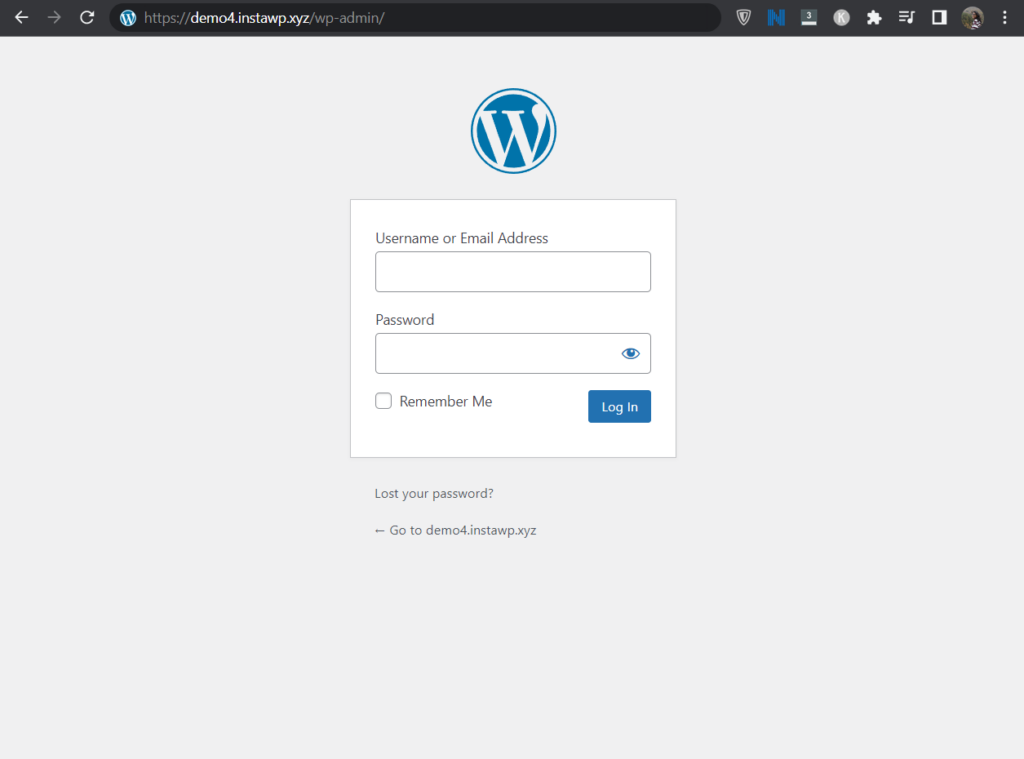
Po zalogowaniu zostaniesz przeniesiony na stronę administratora WordPress. Na tej stronie przejdź do Wygląd > Motywy > Dodaj motyw .
Otwórz folder pobrany z Themeforest i rozpakuj folder livecast.zip.
Prześlij plik .zip motywu z komputera lokalnego, korzystając z opcji Wybierz plik . Następnie naciśnij przyciski Zainstaluj teraz i Aktywuj , aby zakończyć instalację.
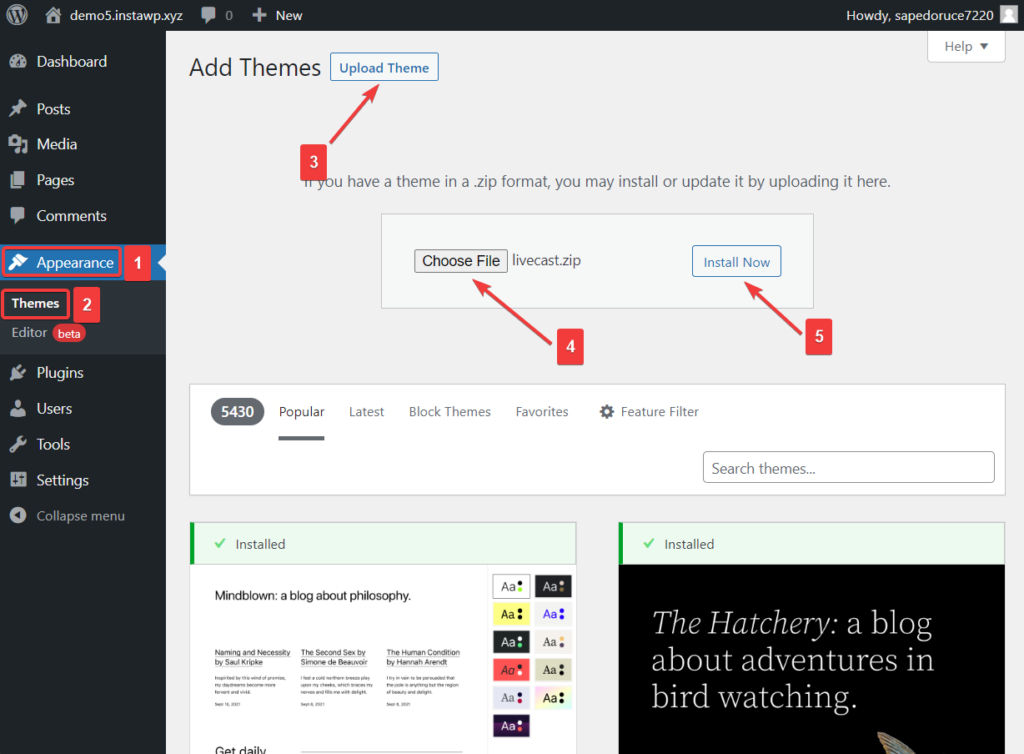
Jeśli masz problemy z instalacją motywu, sprawdź samouczek Envato, jak zainstalować motyw.
Po zakończeniu instalacji, jeśli odwiedzisz swoją stronę główną, zauważysz, jak nijakie wygląda Twoja witryna. Nie martw się! Pod koniec następnego kroku Twoja witryna będzie wyglądać tak, jakby została zaprojektowana przez profesjonalistów.

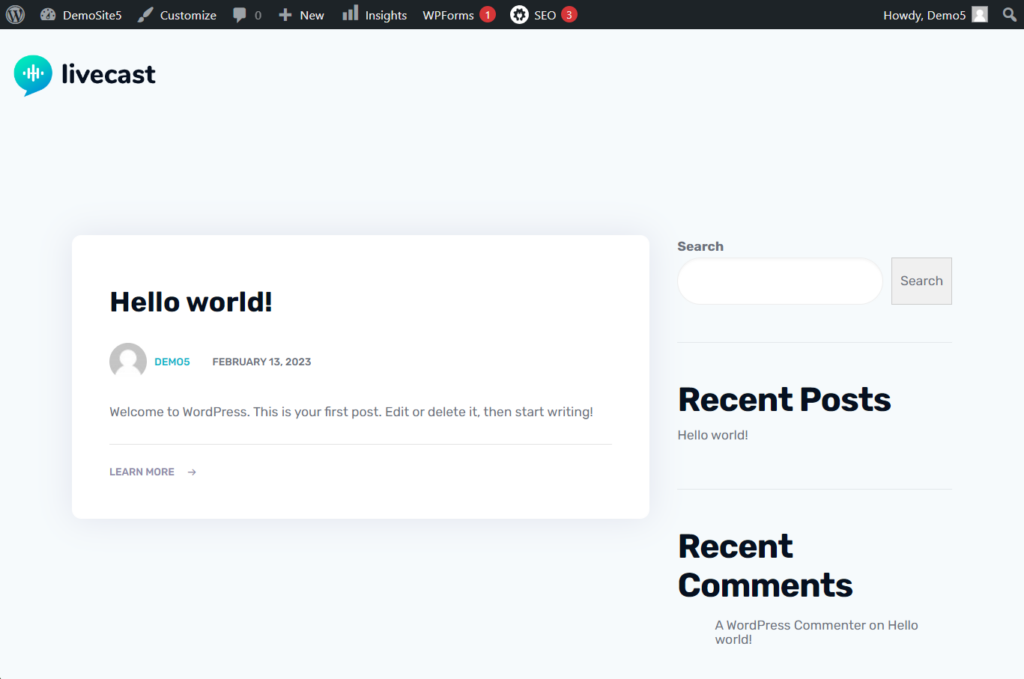
Krok 4: Importuj gotową witrynę Livecast
Jak już kilkakrotnie wspominaliśmy w tym artykule, Livecast oferuje gotowe strony internetowe, które można zaimportować do Twojej witryny. Oto kroki, które musisz wykonać:
Przejdź do Wygląd i wybierz Skonfiguruj teraz w Kreatorze instalacji.
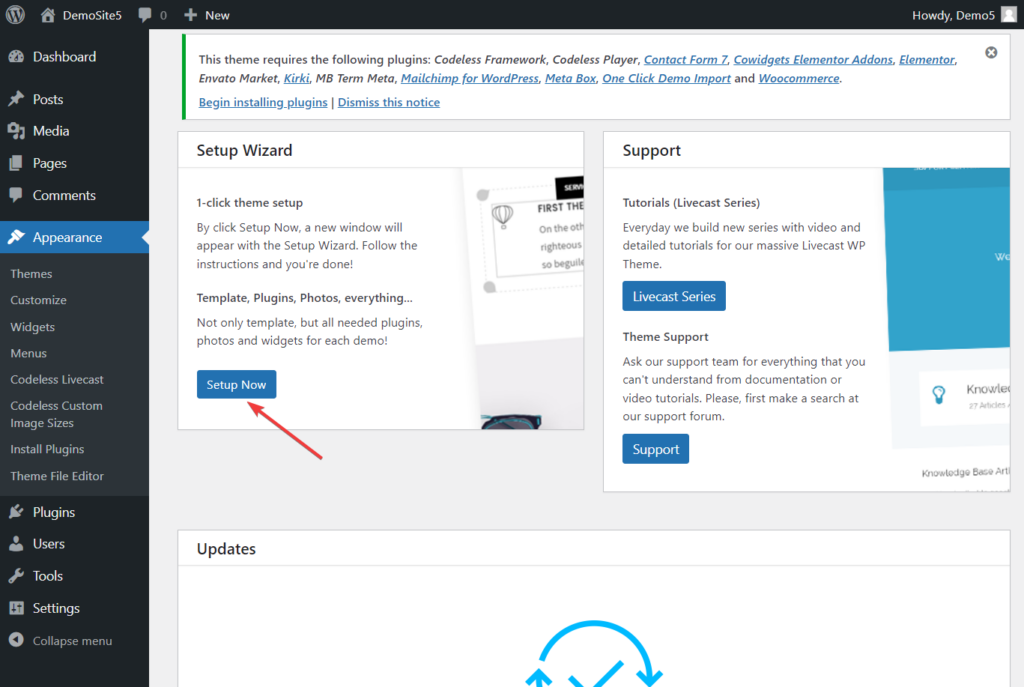
Następnie na następnej stronie wybierz przycisk Importuj dane demonstracyjne .
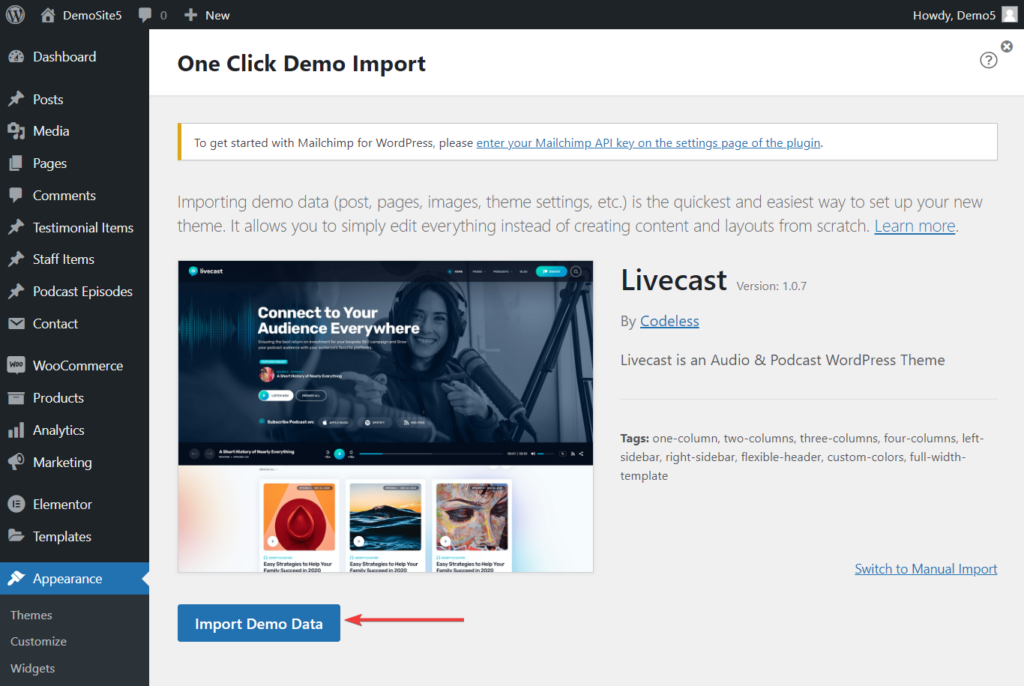
Zostaniesz przeniesiony na inną stronę, na której musisz zdecydować, czy chcesz zainstalować wtyczki WPForms, All in One SEO i MonsterInsights.
WPForms pomaga tworzyć formularze kontaktowe, All in One SEO umożliwia optymalizację postów i stron pod kątem wyszukiwarki, a MonsterInsights pokazuje dane na pulpicie administratora na temat wydajności Twojej witryny.
Zalecamy wybranie wszystkich wtyczek, a następnie naciśnięcie przycisku Kontynuuj i importuj , aby rozpocząć proces importowania.
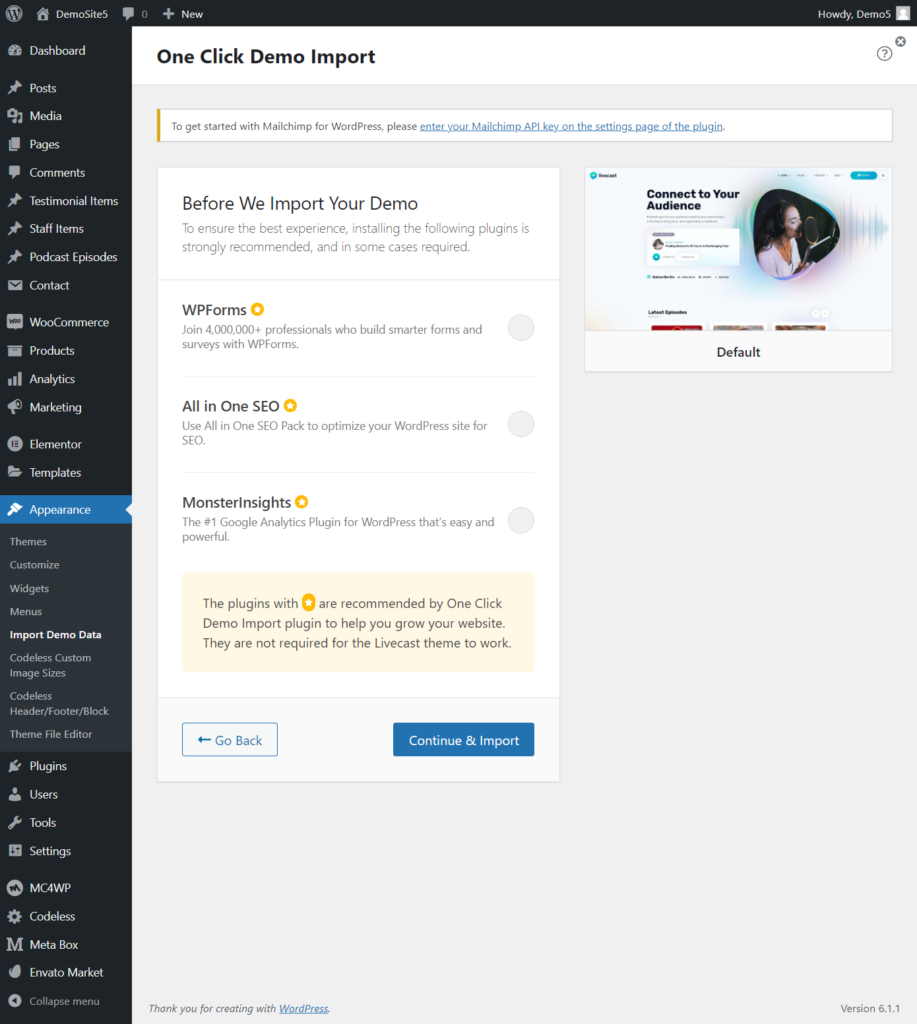
Zakończenie procesu importowania zajmie kilka minut.
Po zakończeniu odwiedź swoją stronę główną. Powinno to wyglądać mniej więcej tak:
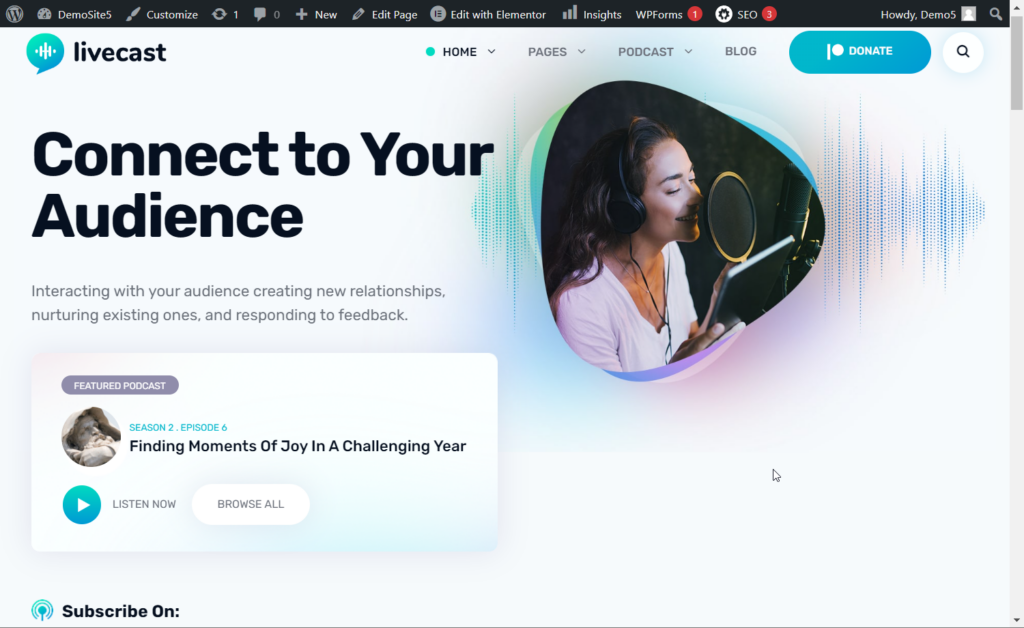
Krok 5: Dostosowywanie strony internetowej
Do tej pory zainstalowałeś motyw podcastu Livecast WordPress i zaimportowałeś gotową witrynę. Teraz czas na modyfikację serwisu zgodnie z Twoimi potrzebami.
Możesz zacząć od wykonania następujących czynności:
- Zmień zawartość wszystkich stron
- Zmień schemat kolorów witryny
- Dodaj logo
- Zmień treść w nagłówku i stopce
- Dodaj odcinki podcastów
- Dodaj personel i referencje
Aby zmodyfikować swoje strony, przejdź do Strony > Wszystkie strony i wybierz przycisk Edytuj pod stroną, do której chcesz uzyskać dostęp.
Twoja witryna ma już zainstalowany Elementor (jeden z najlepszych kreatorów stron). Możesz go używać do modyfikowania i dodawania profesjonalnych projektów do swoich stron.
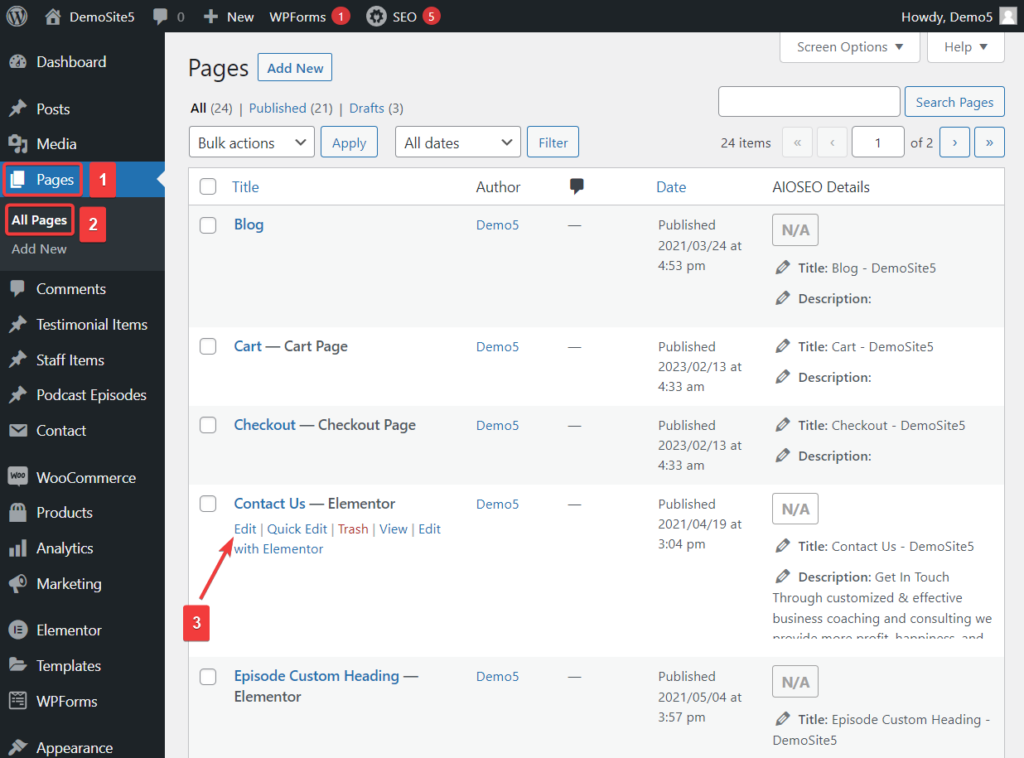
Aby zmienić schemat kolorów witryny, przejdź do Wygląd > Dostosuj > Stylizacja > Kolory .
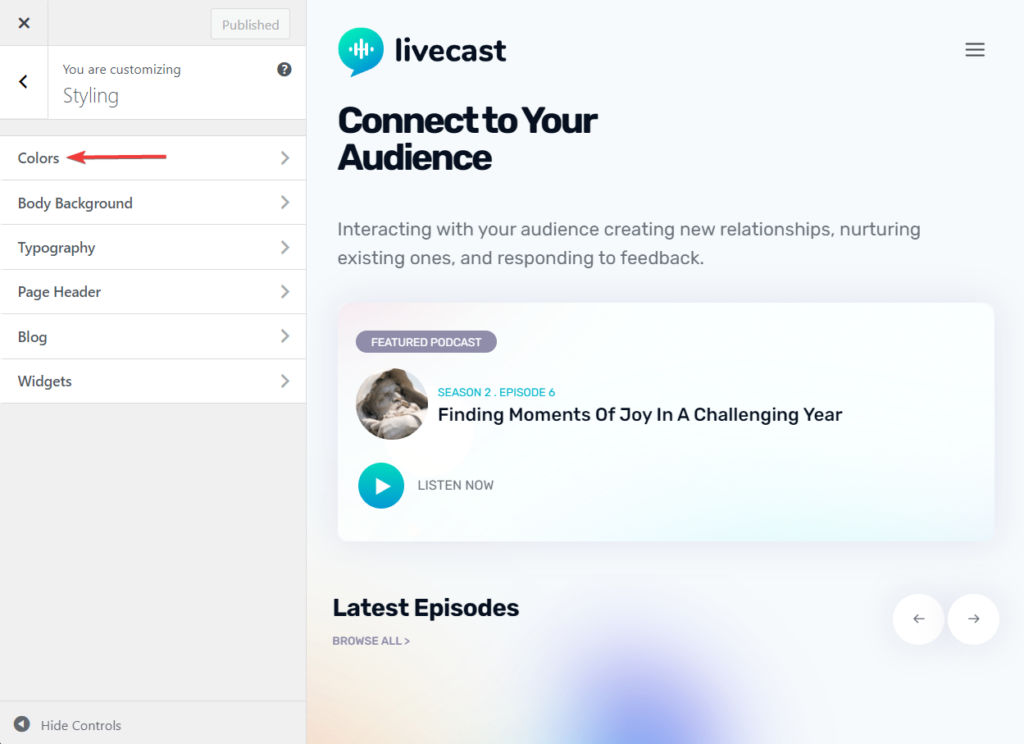
Możesz dodać logo, przechodząc do Wygląd > Dostosuj > Tożsamość witryny .
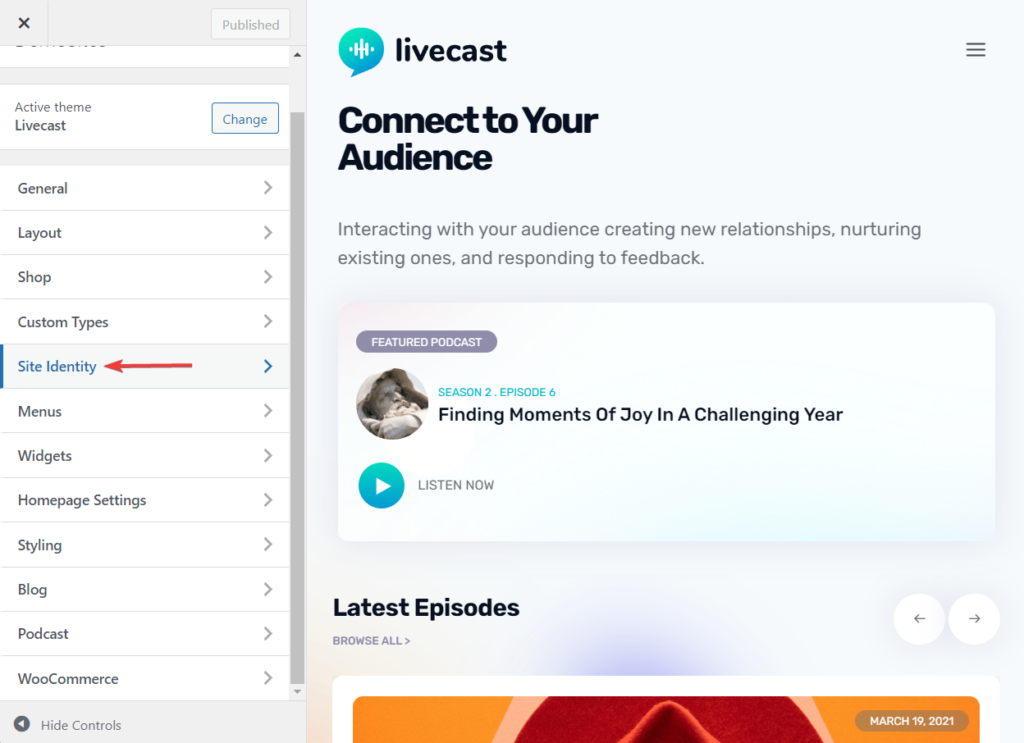
Nagłówek i stopkę można również modyfikować za pomocą narzędzia do dostosowywania. Zalecamy poświęcić trochę czasu na przejrzenie każdej opcji w narzędziu dostosowania i zmianę ich w zależności od tego, jak ma wyglądać i działać witryna.
Odcinki podcastów należy najpierw przesłać do biblioteki multimediów, a następnie dodać do stron w sekcji Odcinki podcastów.
Aby przesłać odcinki, przejdź do pulpitu administratora i przejdź do opcji Media > Dodaj nowy . Następnie prześlij pliki odcinków z komputera lokalnego na swoją stronę internetową.
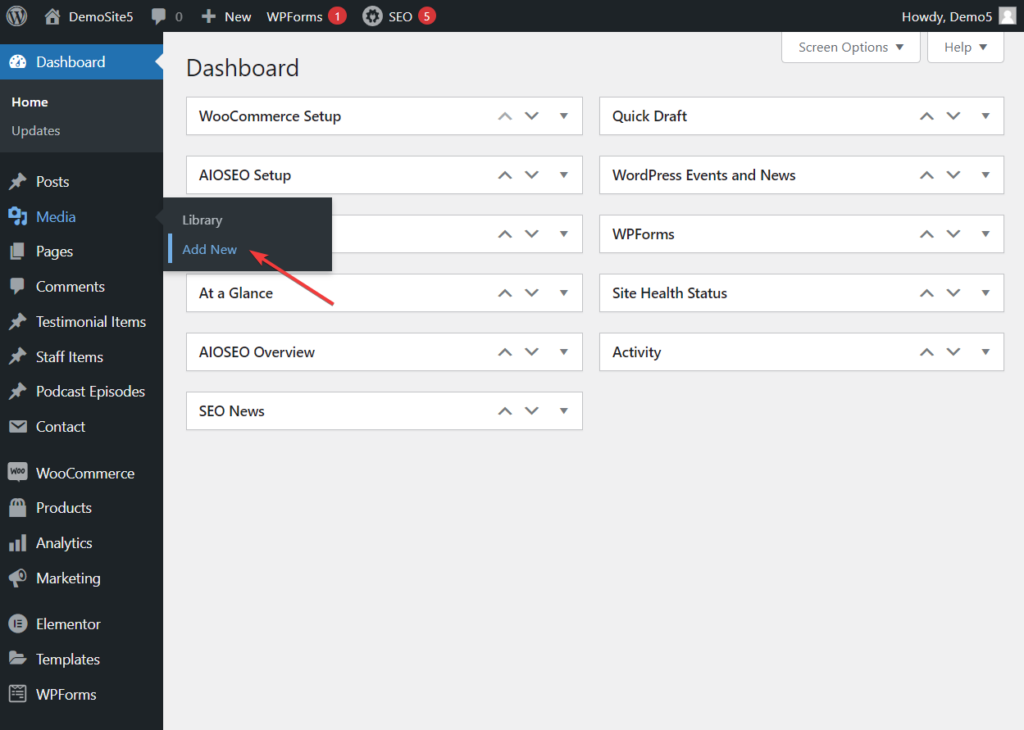
Następnie przejdź do sekcji Odcinki podcastów , a znajdziesz kilka postów podcastów, które możesz modyfikować i dodawać do nich odcinki podcastów.
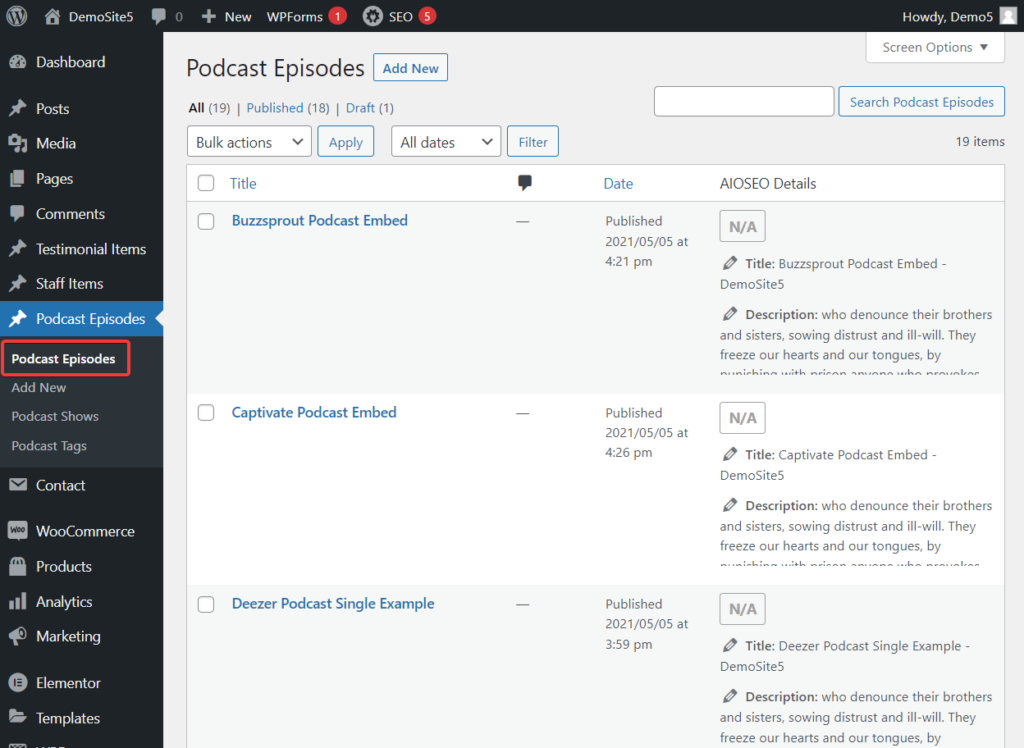
Tuż nad sekcją Odcinki podcastów znajdziesz Elementy personelu i Przedmioty opinii .
Elementy personelu pozwalają wyświetlać obsadę i członków ekipy podcastu odwiedzającym witrynę.
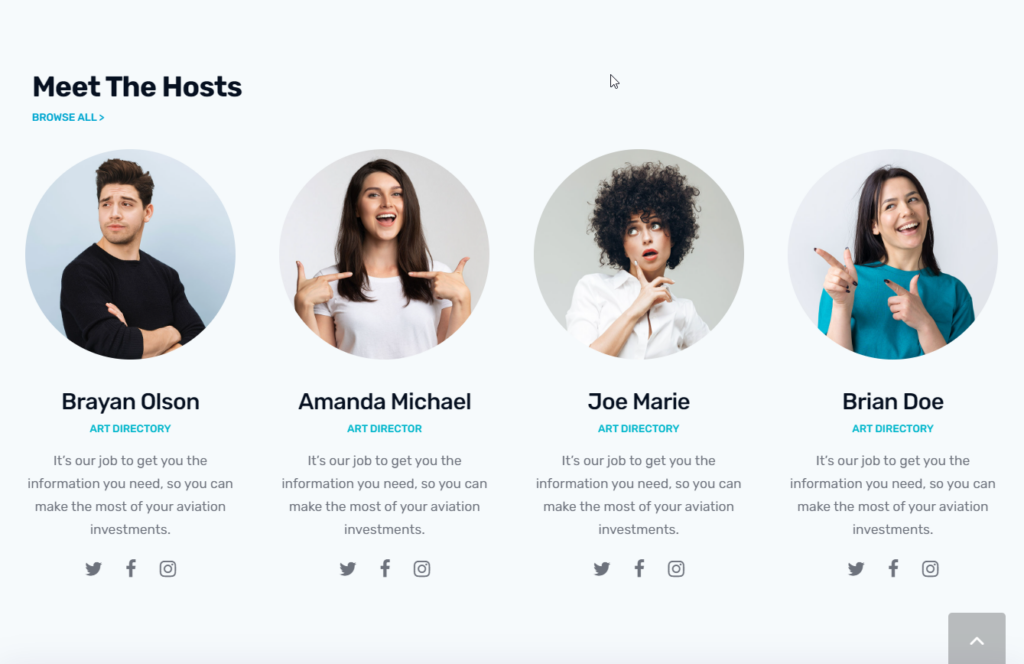
Elementy referencji umożliwiają dodawanie referencji od słuchaczy i patronów do różnych stron w Twojej witrynie.
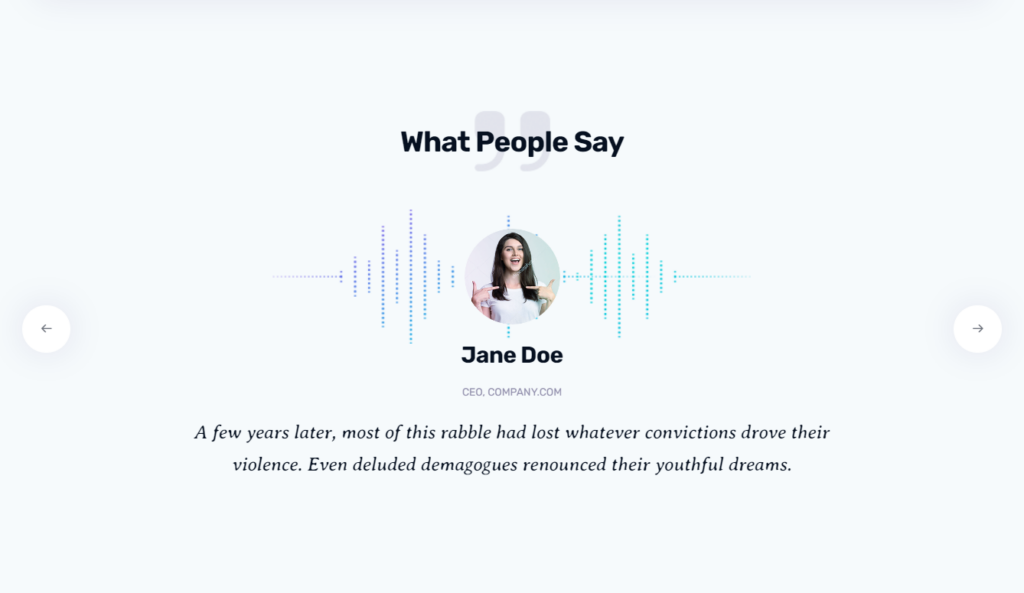
Nie trzeba dodawać, że modyfikacja gotowej witryny Livecast będzie wymagała czasu i wysiłku. Być może będziesz musiał robić przerwy i wrócić, aby kontynuować modyfikację po pewnym czasie.
Za każdym razem, gdy odsuniesz się od laptopa, pamiętaj, aby nacisnąć przycisk Zapisz wersję roboczą lub Aktualizuj, w przeciwnym razie możesz stracić wykonaną pracę.
Krok 6: Skonfiguruj istniejące wtyczki i dodaj więcej wtyczek
Gdy importowałeś gotową witrynę Livecast w kroku 4, zaimportowałeś również kilka wtyczek.
Możesz sprawdzić, które wtyczki są zainstalowane w Twojej witrynie, przechodząc do Wtyczki > Zainstalowane wtyczki .
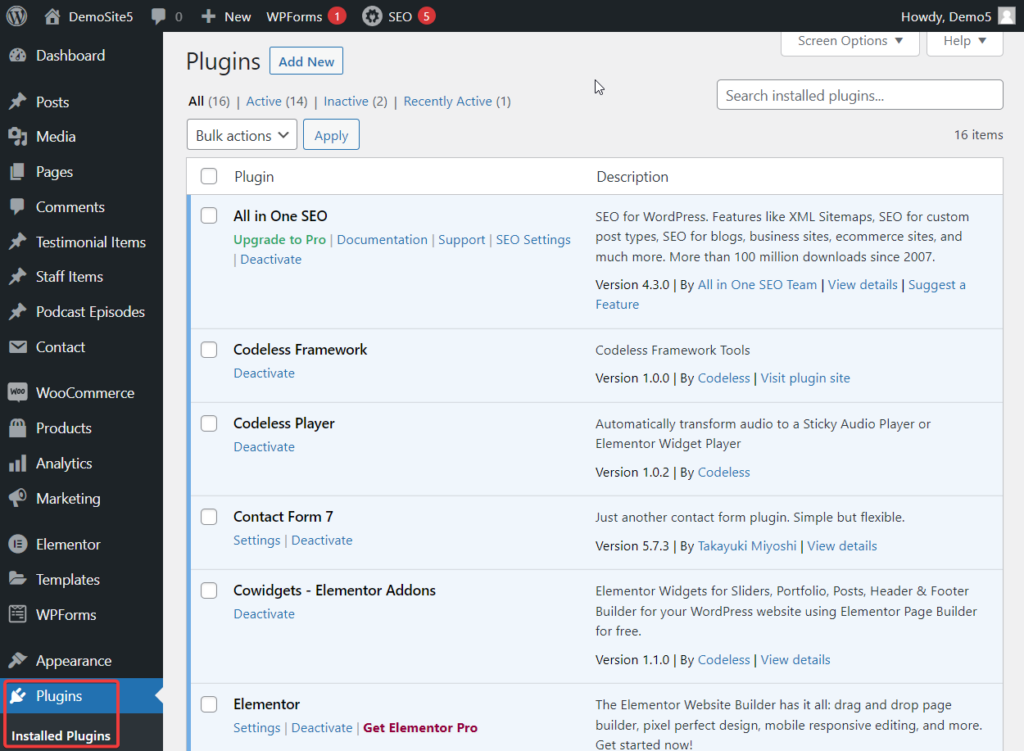
Niektóre z tych wtyczek (takie jak All in One SEO, MonsterInsights, Mailchimp dla WordPress, WooCommerce, WPForms itp.) muszą być skonfigurowane, aby mogły działać poprawnie w Twojej witrynie.
Omówienie sposobu konfigurowania tych wtyczek wykracza poza zakres tego samouczka. Zalecamy szybkie wyszukiwanie w Google i prawidłowe skonfigurowanie wtyczek.
Gdy zaczniesz codziennie korzystać ze swojej witryny, możesz poczuć potrzebę zainstalowania nowych wtyczek, aby dodać więcej funkcjonalności do swojej witryny. Zainstalowanie zbyt wielu wtyczek może spowodować spowolnienie witryny. Pamiętaj więc, że dobrą zasadą jest nigdy nie przekraczać 20 wtyczek.
Krok 7: Skonfiguruj strony ustawień WordPress
Ustawienia WordPress dyktują, w jaki sposób Twoja witryna działa i wchodzi w interakcję z odwiedzającymi. Domyślne ustawienia nie są odpowiednie dla wielu stron internetowych, dlatego należy je przejrzeć iw razie potrzeby wprowadzić modyfikacje.
Możesz uzyskać dostęp do sekcji ustawień WordPress z lewej strony pulpitu administratora. Gdy najedziesz kursorem na sekcję Ustawienia, wyświetli się kilka stron. Pierwsze 7 stron to strony ustawień domyślnych i należy je skonfigurować za pomocą następujących przewodników: Ogólne, Pisanie, Czytanie, Dyskusja, Media, Łącza bezpośrednie i Prywatność.
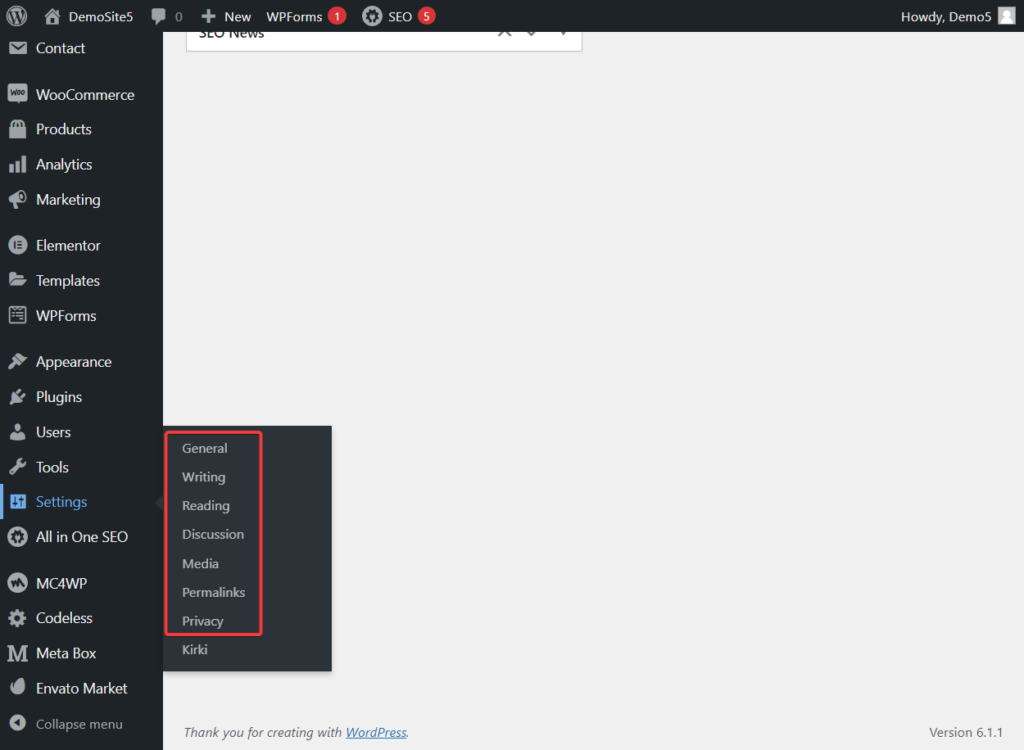
Krok 8: Dodaj strony
Istnieje kilka wspólnych stron, które każda witryna internetowa powinna mieć. To są
- O nas
- Kontakt
- Proces redakcyjny
- Zasady dotyczące reklam i podmiotów stowarzyszonych
- Polityka prywatności
- Regulamin
- Mapa witryny
Strony z kontaktem i polityką prywatności powinny już istnieć. Zostały one zaimportowane z gotowej witryny Livecast. Będziesz musiał utworzyć pozostałe strony.
Mapę witryny można utworzyć za pomocą wtyczki All in One SEO. Jeśli chodzi o zasady, w Internecie jest mnóstwo reklam, podmiotów stowarzyszonych, generatorów warunków i warunków. Możesz z nich korzystać, ale zalecamy sprawdzenie stron przez profesjonalistę przed ich opublikowaniem w witrynie.
Krok 9: Utwórz profil w mediach społecznościowych
Posiadanie konta w mediach społecznościowych jest zalecane w przypadku witryn z podcastami, ponieważ może to być świetne miejsce do budowania społeczności i lojalnej bazy fanów. Możesz uzyskać natychmiastową informację zwrotną od słuchaczy, która pomoże ulepszyć Twój program, a będziesz mieć publiczność gotową do finansowania i słuchania Twoich nowych programów.
To powiedziawszy, budowanie obserwujących w mediach społecznościowych jest trudne, ale nie niemożliwe. Istnieje wiele wypróbowanych i przetestowanych strategii, które musisz wdrożyć na swoich kontach w mediach społecznościowych i zobaczyć, co działa dla Ciebie.
Krok 10: Dodaj pole subskrypcji e-mail
Podobnie jak media społecznościowe, e-mail może zbudować grono fanów i utrzymać zaangażowanie społeczności w Twoją firmę.
Powinieneś zainstalować skrzynki subskrypcji e-mail w całej witrynie, aby umożliwić odwiedzającym subskrybowanie biuletynów.
Na szczęście wstępnie zbudowana witryna Livecast, którą zaimportowałeś, ma już zainstalowane pola subskrypcji e-mail na różnych stronach Twojej witryny. Wszystko, co musisz zrobić, to skonfigurować wtyczkę e-mail (np. Mailchimp dla WordPress) i przetestować pola subskrypcji.
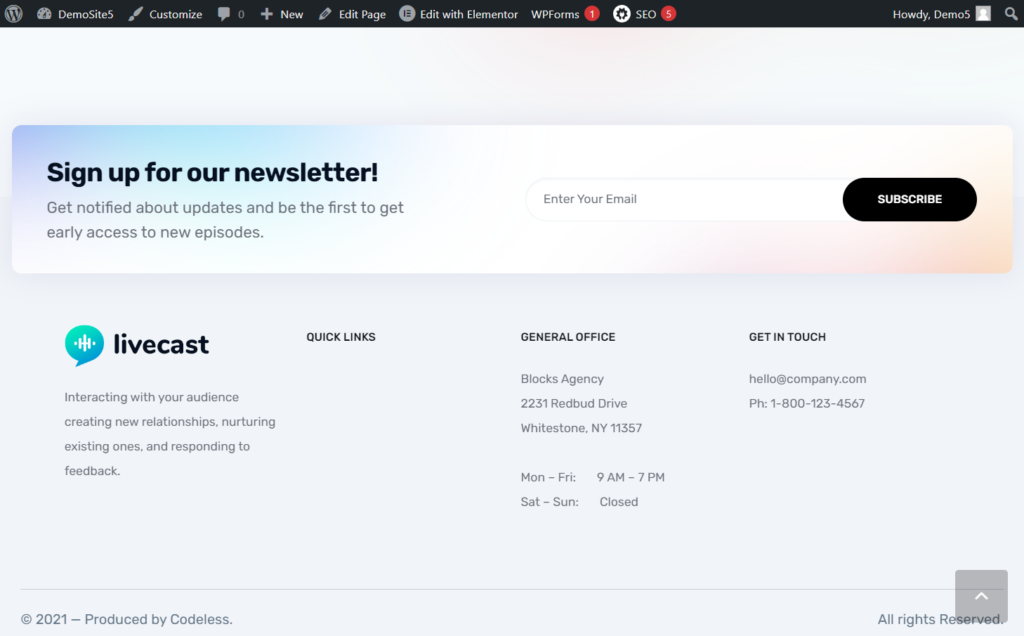
Krok 11: Skonfiguruj konta Shop & Funding Accounts
Prowadzenie firmy podcastowej jest drogie. Możesz przeciwdziałać kosztom, sprzedając towary na swojej stronie z podcastami. Dzięki importowi motywu Livecast masz już zainstalowane oprogramowanie e-commerce o nazwie WooCommerce na swojej stronie. Będziesz musiał skonfigurować wtyczkę, a następnie dodać swoje towary jako produkty.
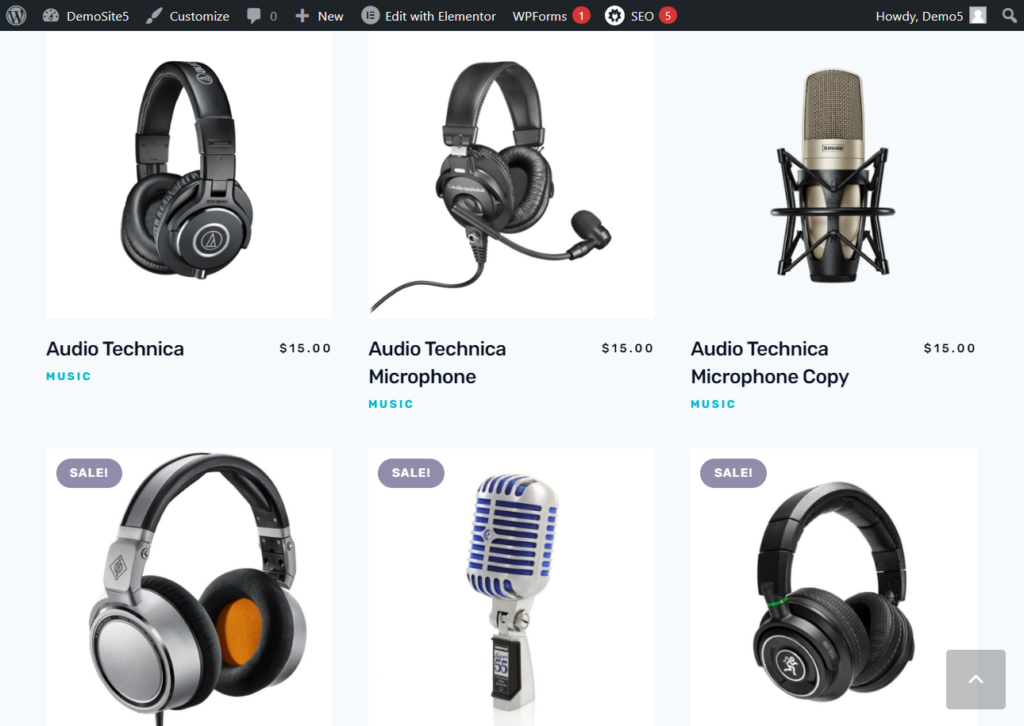
Oprócz tego możesz założyć konto na Patreonie, prosząc o pomoc słuchaczy. Na stronie internetowej zauważysz kilka przycisków darowizn. Dodaj link do swojej strony na Patreonie do tych przycisków.
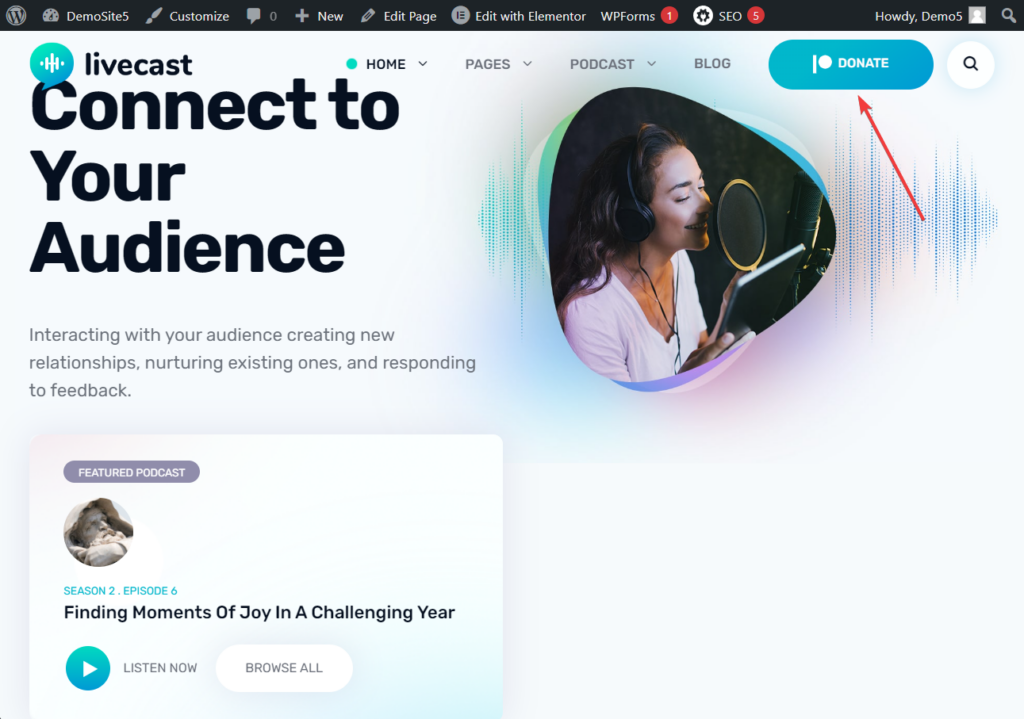
Kiedy osiągniesz punkt, w którym każdego miesiąca setki tysięcy ludzi słuchają Twojego podcastu, możesz poszukać możliwości reklamy.
Możesz być zainteresowany przeczytaniem więcej o platformach hostingowych podcastów: 9 najlepszych darmowych witryn hostingowych podcastów (+ ich ograniczenia)
Wniosek
Tworzenie strony internetowej z podcastami nie jest trudne, ale ponieważ obejmuje kilka kroków, samouczek może wydawać się przytłaczający podczas czytania. Zaufaj nam, to najłatwiejszy sposób na uruchomienie witryny z podcastami.
Dzięki motywowi Livecast WordPress nie musisz budować strony internetowej od podstaw. Wszystko, co musisz zrobić, to zmodyfikować istniejące strony i skonfigurować ustawienia domyślne.
Zdecydowanie zalecamy rozłożenie zadania na kilka dni.
W ten sposób dotarliśmy do końca tego samouczka. Daj nam znać, jeśli masz jakieś pytania w sekcji komentarzy poniżej.
